Что делать, если вместо текста иероглифы (в Word, браузере или текстовом документе). Почему вместо букв квадратики и иероглифы? Почему в программе ворд появляется непонятные буквы
Что делать, если текст на вашем компьютере или в вашем браузере отображается в виде сочетания непонятных символов, говоря простым языком - иероглифов? Решаем проблему в данной статье.
Сначала давайте уясним одну деталь... Речь идёт не об японских или прочих иероглифах, а о тех непонятных сочетаниях букв, цифр и знаков, которые появляются вместо текста. Иероглифы (так мы будем их условно называть) примерно будут выглядеть таким образом, как изображено на картинке ниже.
Если вы попробуете открыть какую-нибудь библиотеку или файл (например, с расширениями.dll, .exe) в блокноте, то вам покажут именно такие иероглифы. Но это не значит, что ваш компьютер неисправен. Просто некоторые файлы нужно открывать именно в соответствующих редакторах. Т.е. если вы попытаетесь открыть pdf книгу в блокноте, то получите иероглифы вместо текста. Отсюда следует первое правило: Открывайте и редактируйте текст только в подходящих для этого программах!
Однако бывает и так, что абсолютно весь текст на вашем компьютере отображается неправильно. Это может быть связано с тем, что вирус повредил какие-нибудь файлы, либо всё обстоит достаточно безобидно (установили себе какую-нибудь кривую программу, или что-то криво обновилось, или что-то криво русифицировалось). В таком случае не нужно паниковать и бить себя пяткой в грудь. Для решения проблемы достаточно просто настроить компьютер.
Для настройки нам необходимо найти в «Панели управления» утилиту «Язык и региональные стандарты».
В Windows XP это делается таким образом: Пуск – Настройка – Панель управления – Дата, время, язык и региональные стандарты – Язык и региональные стандарты.
В Windows 7 всё чуть попроще: Пуск – Панель управления – Язык и региональные стандарты.

Запустив данную утилиту, вам нужно будет проставить во всех вкладках «Русский язык» как основной.




Если вы проставили все значения (или они уже у вас стояли), а текст продолжает отображаться неверно, тогда попробуйте восстановить систему. Восстановите систему за день (или раньше) до того дня, когда у вас появилась эта проблема. Система восстановит повреждённые системные файлы, и текст будет отображаться нормально.
Бывают случаи, когда текст отображается неправильно только в определённом приложении или (чаще всего) в интернет-браузере. Тогда вам нужно порыться в настройках браузера или приложения, выбрав русский язык как основной. Обычно в кодировке текста браузеров стоит пункт «по умолчанию». Если данный пункт у вас уже выбран, но проблемы всё равно возникают, то попробуйте изменить кодировку на Кириллицу. Если же ничего не помогает, то просто переустановите ваш браузер. В большинстве современных браузеров, при их переустановке, все ваши настройки и закладки сохраняются (и сохранённые пароли тоже). Поэтому можно смело переустановить браузер, не боясь потерять какие-либо данные.
Если же вышеуказанные способы всё равно не помогают, тогда попробуйте поинтересоваться у друзей или знакомых – быть может, они сталкивались уже с подобной проблемой. Или же поищите информацию на различных форумах и сайтах. В общем, кто ищет – тот всегда найдёт. В отличие от большинства неполадок, проблемы с шрифтом могут иметь множество первопричин.
Вышеописанные способы являются основными, а потому, я надеюсь, они помогут вам.
Последние статьи раздела «Компьютеры & Интернет»:
Какую компьютерную мышь выбрать
Мониторинг и профилактика компьютера
Одноразовая почта
Что такое IP-адрес и для чего он нужен
Что делать, когда вместо букв непонятные кракозябры?
Многие люди, использующие на работе или дома компьютер, сталкивались с вопросом: почему в окнах некоторых програм, вместо осмысленного текста появляются цифры, квадратики и непонятные кракозяблы. В таких случаях, неопытные юзеры, либо отказываются от проблемной программы, либо в особо тяжелых вариантах развития ситуации, начинают переустанавливать операционную систему, вызывать опытного компьютерщика для устранения этой проблемы, и делать другие резкие поступки и движения. Между тем, совсем не обязательно сразу переходить к радикальным вариантам. Нужно сначала, попытаться решить эту проблему малыми жертвами.
Решаем проблему
Подобное неподобство, чаще всего, случается из-за несовпадения шрифтов и кодировок самой программы и операционки.
В первую очередь, следует проверить опции самой программы, если это конечно можно сделать технически, и удостовериться, что в параметрах языка выставлен русский язык. Помимо этого, сама программа должна поддерживать кириллический набор шрифтов. Если все в порядке, попробуйте переключить язык программы на английский. В том случае, если на английском все надписи и значки в порядке, продолжим наши изыскания. Ну а если и на английском проблемы, попробуйте снести программу и подобрать, либо ее аналог, либо иную версию этой же софтины. Если же все описанное выше, не спасает ситуацию, переходим к ковырянию самой операционной системы виндовс.

Открываем панель управления, и выбираем апплет - Дата и время. Здесь переходим на вкладку, региональные стандарты и язык. Далее, на вкладке региональные форматы, выбираем русский. Переходим на вкладку – языки и службы текстового ввода. Здесь тоже ставим русский язык и сопоставляем ему, соответствующую раскладку клавиатуры. Теперь заглянем на вкладку дополнительно. Здесь нас интересует опция – язык программ, не поддерживающих юникод. Нужно поставить русский, разумеется. Все, можно завершать наши манипуляции здесь, нажатием традиционных кнопок - применить, ok. После чего, будет лучше перезагрузить компьютер.
Если после всех этих изменений и сопоставлений, квадратики и цифры не превратились в нормальные русские буквы, вам придется, вносить изменения в реестр виндовс. Но здесь, как на минном поле, шаг в сторону — проблемы с работой системы или отдельных программ. Как запустить редактор реестра, думаю, все знают. Если же нет, коротко: открываем пуск, выбираем пункт выполнить, а в открывшейся строке, вводим regedit, после чего жмем ввод. Так на всякий случай, создайте копию реестра или точку отката системы. Хотя бы для вашего же спокойствия. Если у вас на компьютере установлена операционная система, виндовс хр, вам нужно подправить значения следующих параметров: «1250», «1252» и «1253», которые находятся в ветви реестра HKEY_LOCAL_MACHINE\SYSTEM\CurrentControlSet\Control\Nls\CodePage, с «c_1250.nls» на «c_1251.nls», с «c_1252.nls» на «c_1251.nls» и с «c_1253.nls» на «c_1251.nls». после внесения изменений, закройте редактор реестра и перезагрузите комп. Если же вам сложно работать с реестром, можно поискать программы, которые являются инструментами для тонкой настройки операционной системы. При помощи этих программ, можно изменять параметры реестра, собственно не заходя в сам реестр. Примером таких программ, может быть утилита – Xsetup. Количество возможных настроек здесь, просто огромно. Но не стоит изменять настройки, значение которых вам непонятно.
Таким образом, даже не зная точного ответа на вопрос, почему вместо букв в окне программы появляются цифры и квадратики, вы можете эффективно устранить эту проблему самостоятельно. Ибо особого влияния на работоспособность системы в целом, такие неприятности, чаще всего, не имеют.
А знаете ли вы?
- Жираф считается самым высоким животным в мире, его рост достигает 5,5 метров. В основном за счет длинной шеи. Не смотря на то, что в […]
- Многие согласятся с тем, что женщины в положении становятся особенно суеверными, они больше других подвержены всяческим поверьям и […]
- Редко можно встретить человека, который бы не находил розовый куст красивым. Но, при этом, общеизвестно. Что такие растения довольно нежны […]
- Кто с уверенностью скажет, что не знает о том, что мужчины смотрят порнофильмы, самым наглым образом соврет. Конечно же, смотрят, просто […]
- Нет, наверное, в просторах всемирной паутины такого сайта автомобильной тематики или такого автофорума, на котором бы не задавали вопрос о […]
- Воробей является довольно распространенной в мире птицей небольшого размера и пестрого окраса. Но ее особенность заключается в том, что […]
- Смех и слезы, а точнее, плач, являют собой две прямо противоположные эмоции. О них известно то, что обе они являются врожденными, а не […]
Вопрос пользователя
Здравствуйте.
Подскажите пожалуйста, почему у меня некоторые странички в браузере отображают вместо текста иероглифы, квадратики и не пойми что (ничего нельзя прочесть). Раньше такого не было.
Заранее спасибо...
Доброго времени суток!
Действительно, иногда при открытии какой-нибудь интернет-странички вместо текста показываются различные "крякозабры" (как я их называю), и прочитать это нереально.
Происходит это из-за того, что текст на страничке написан в одной кодировке (более подробно об этом можете узнать из ), а браузер пытается его открыть в другой. Из-за такого рассогласования, вместо текста - непонятный набор символов.
Попробуем исправить это...
Исправляем иероглифы на текст
Браузер
Вообще, раньше Internet Explorer часто выдавал подобные крякозабры, современные же браузеры (Chrome, Яндекс-браузер, Opera, Firefox) - довольно неплохо определяет кодировку, и ошибаются очень редко. Скажу даже больше, в некоторых версиях браузера уже убрали выбор кодировки, и для "ручной" настройки этого параметра нужно скачивать дополнения, или лезть в дебри настроек за 10-ток галочек...
И так, предположим браузер неправильно определили кодировку и вы увидели следующее (как на скрине ниже)...

Чаще всего путаница бывает между кодировками UTF (Юникод) и Windows-1251 (большинство русскоязычных сайтов выполнены в этих кодировках).
- нажать левый ALT - чтобы сверху показалось меню. Нажать меню "Вид";
- выбрать пункт "Кодировка текста" , далее выбрать Юникод . Вуаля - иероглифы на странички сразу же стали обычным текстом (скрин ниже)!
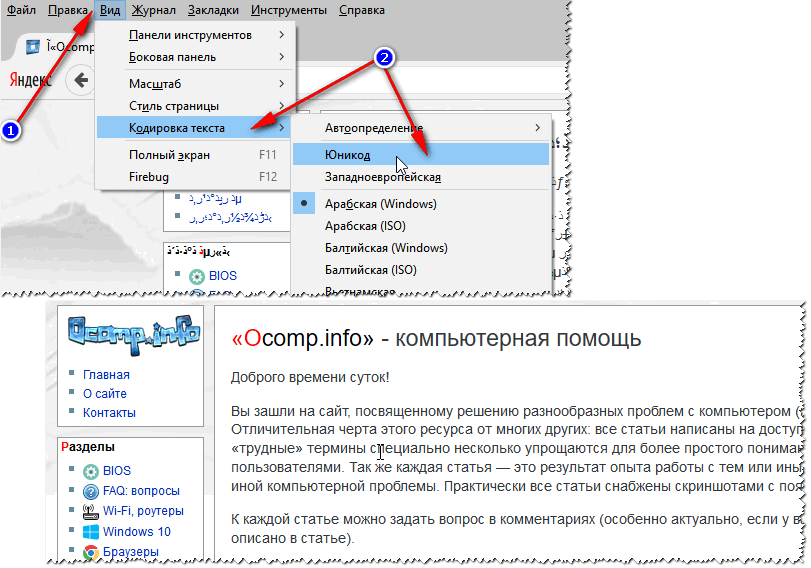
Еще один совет : если в браузере не можете найти, как сменить кодировку (а дать инструкцию для каждого браузера - вообще нереально!), я рекомендую попробовать открыть страничку в другом браузере. Очень часто другая программа открывает страницу так, как нужно.
Текстовые документы
Очень много вопросов по крякозабрам задаются при открытии каких-нибудь текстовых документов. Особенно старых, например при чтении Readme в какой-нибудь программе прошлого века (например, к играм).
Разумеется, что многие современные блокноты просто не могут прочитать DOS"овскую кодировку, которая использовалась ранее. Чтобы решить сию проблему, рекомендую использовать редактор Bread 3.
Bred 3
Простой и удобный текстовый блокнот. Незаменимая вещь, когда нужно работать со старыми текстовыми файлами. Bred 3 за один клик мышкой позволяет менять кодировку и делать не читаемый текст читаемым! Поддерживает кроме текстовых файлов довольно большое разнообразие документов. В общем, рекомендую!
Попробуйте открыть в Bred 3 свой текстовый документ (с которым наблюдаются проблемы). Пример показан у меня на скрине ниже.


Для работы с текстовыми файлами различных кодировок так же подойдет еще один блокнот - Notepad++. Вообще, конечно, он больше подходит для программирования, т.к. поддерживает различные подсветки, для более удобного чтения кода.
Пример смены кодировки показан ниже: чтобы прочитать текст, достаточно в примере ниже, достаточно было сменить кодировку ANSI на UTF-8.

WORD"овские документы
Очень часто проблема с крякозабрами в Word связана с тем, что путают два формата Doc и Docx . Дело в том, что с 2007 Word (если не ошибаюсь) появился формат Docx (позволяет более сильнее сжимать документ, чем Doc, да и надежнее защищает его).
Так вот, если у вас старый Word, который не поддерживает этот формат - то вы, при открытии документа в Docx, увидите иероглифы и ничего более.
Решения есть 2:
- скачать на сайте Microsoft спец. дополнение, которое позволяет открывать в старом Word новые документы. Только из личного опыта могу сказать, что открываются далеко не все документы, к тому же сильно страдает разметка документа (что в некоторых случаях очень критично);
- использовать аналоги Word (правда, тоже разметка в документе будет страдать);
- обновить Word до современной версии.
Так же при открытии любого документа в Word (в кодировке которого он "сомневается"), он на выбор предлагает вам самостоятельно указать оную. Пример показан на рисунке ниже, попробуйте выбрать:
- Widows (по умолчанию);
- MS DOS;
- Другая...

Окна в различных приложениях Windows
Бывает такое, что какое-нибудь окно или меню в программе показывается с иероглифами (разумеется, прочитать что-то или разобрать - нереально).
- Руссификатор. Довольно часто официальной поддержки русского языка в программе нет, но многие умельца делают руссификаторы. Скорее всего, на вашей системе - данный руссификатор работать отказался. Поэтому, совет простой: попробовать поставить другой;
- Переключение языка. Многие программы можно использовать и без русского, переключив в настройках язык на английский. Ну в самом деле: зачем вам в какой-то утилите, вместо кнопки "Start" перевод "начать"?
- Если у вас раньше текст отображался нормально, а щас нет - попробуйте восстановить Windows, если, конечно, у вас есть точки восстановления (подробно об этом здесь - );
- Проверить настройки языков и региональных стандартов в Windows, часто причина кроется именно в них.
Языки и региональные стандарты в Windows
Чтобы открыть меню настроек:
- нажмите Win+R ;
- введите intl.cpl , нажмите Enter.

intl.cpl - язык и регион. стандарты
Проверьте чтобы во вкладке "Форматы" стояло "Русский (Россия) // Использовать язык интерфейса Windows (рекомендуется)" (пример на скрине ниже).

Во вкладке местоположение поставьте расположение Россия.

И во вкладке дополнительно установите язык системы на "Русский (Россия)". После этого сохраните настройки и перезагрузите ПК. Затем вновь проверьте, нормально ли отображается интерфейс нужной программы.

И напоследок, наверное, для многих это очевидно, и все же некоторые открывают определенные файлы в программах, которые не предназначены для этого: к примеру в обычном блокноте пытаются прочитать файл DOCX или PDF. Естественно, в этом случае вы вместо текста будут наблюдать за крякозабрами, используйте те программы, которые предназначены для данного типа файла (WORD 2007+ и Adobe Reader для примера выше).
На сим всё, удачи!
Задаём набор символов
Мета-тег
Нужно добавить на каждую страницу (или в шаблон шапки) специальный мета-тег, сообщающий браузеру о том, какой набор символов ему использовать для отображения текстов. Тег этот стандартный и выглядит обычно так:
charset=UTF-8 » />
charset=»utf-8″ /> (вариант для HTML 5)
Надо вставить его в раздел
— лучше в самое начало, сразу после открывающего :
Мета-тег кодировки
Через.htaccess (если ничего не помогает)
Обычно первых двух вариантов достаточно и браузеры отображают текст как надо . Но с некоторыми из них могут быть проблемы и поэтому можно прибегнуть к помощи файла.htaccess .
Для этого в нём нужно прописать такую строчку:
AddDefaultCharset utf-8
Вот и всё. Если вы примените последовательно 3 этих способа задания кодировки на своём проекте, то вероятность того, что всё будет отображено как надо , близка к 100 %.
Как «увидеть», что скрывается за непонятными символами на сайте?
Если вы зашли на веб-страницу, видите «кракозябры» и хотите увидеть нормальный текст, то тут только два пути:
- сообщить сайтовладельцу, чтобы всё настроил как следует
- попытаться угадать кодировку самостоятельно. Делается это стандартными средствами браузеров. В Chrome, например, нужно в меню щёлкнуть «Инструменты => Кодировка» и из огромного списка выбрать подходящий набор символов (т.е. угадать).
К счастью, практически все современные веб-проекты делаются в кодировке UTF-8, которая является «универсальной» для разных алфавитов и поэтому всё менее и менее вероятно увидеть эти непонятные символы в Интернет.
